Cadastrando um representante
Objetivo
O objetivo deste tutorial é lhe auxiliar a cadastrar um representando para a sua loja virtual.
Informações úteis
Para criar um representante, primeiro você deve ter o usuário cadastrado para depois transformá-lo em um representante.
Saiba mais em: https://ajuda.uoou.com.br/solutions/article/26000041433-cadastrando-um-cliente
Passo-a-passo
1ºPasso: No painel administrativo, acesse o menu "CLIENTES" opções "Representantes".
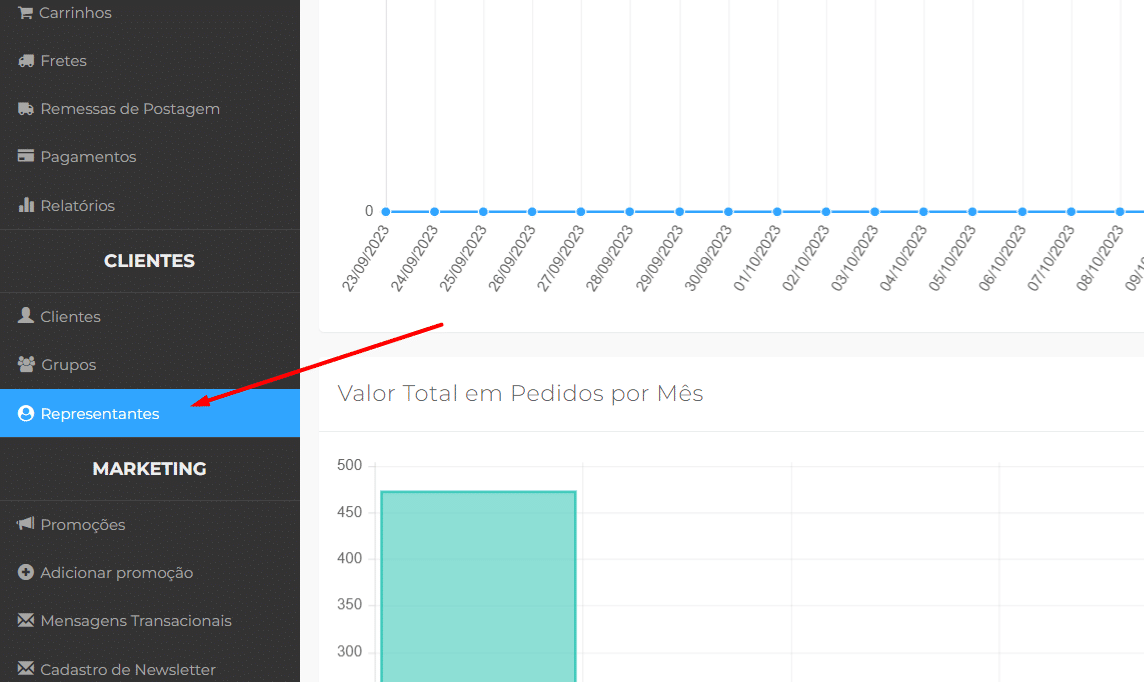
2ºPasso: Na listagem dos representantes, clique em "+Cadastrar".

3ºPasso: No cadastro do representante, você deve preencher os campos abaixo conforme instruções abaixo:
- Em "Representante" selecione qual cliente se tornará um representante, após o mesmo ser selecionado ele receberá todas as vantagens disponíveis de um representante.
- Em "Comissão" informe a porcentagem que o Representante irá ganhar em cima do total na finalização do pedido.
- Em "Limitar Clientes?" você pode definir se o representante terá acesso a todos os clientes da loja virtual ou apenas aos clientes selecionados no campo Clientes quando a opção limitar clientes estiver igual a sim. Quando a opção estiver igual a não ele terá acesso a todos os clientes.
- Em "Remover Botão de Adicionar Cliente?" você pode definir se esse representante pode ou não cadastrar novos clientes.
- Em "Representante Escolhe as Configurações?" você pode definir se esse representante será responsável pelas configurações personalizadas ou se deixará as configurações definidas por você (Os campos das configurações vão aparecer logo abaixo caso seja escolhido a opção: Não).
- Visualizar a Comissão?: Informe se você deseja que o representante visualize a comissão ganha na finalização do pedido.
- Receber Cópia do E-mail?: Informe se você deseja que o representante receba todas as cópias dos e-mails que são enviados para os seus clientes.

Pronto! Agora basta salvar a configuração e seu representante está cadastrado.




